كيفية تمكين لوحة المفاتيح التي تظهر على الشاشة
تعد لوحة المفاتيح التي تظهر على الشاشة أداة ممتازة تساعد مستخدم الكمبيوتر في المواقف غير المتوقعة، عندما يتعطل الجهاز الفعلي لسبب ما.
محتوى المقال
ميزات تمكين لوحة المفاتيح التي تظهر على الشاشة
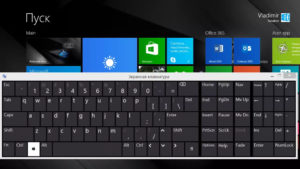 في الإصدار 10 شبابيك هناك ما يصل إلى خيارين للشاشة، أحدهما أبسط قليلاً. تختلف طرق تشغيلها أيضًا، ولكن أي منها من الصعب تحديد أيهما أطول وأيهما أسرع. لإحضار لوحة المفاتيح أبسط، تحتاج إلى تحريك مؤشر الماوس إلى الزاوية اليمنى السفلية، والنقر بزر الماوس الأيمن على الساعة.
في الإصدار 10 شبابيك هناك ما يصل إلى خيارين للشاشة، أحدهما أبسط قليلاً. تختلف طرق تشغيلها أيضًا، ولكن أي منها من الصعب تحديد أيهما أطول وأيهما أسرع. لإحضار لوحة المفاتيح أبسط، تحتاج إلى تحريك مؤشر الماوس إلى الزاوية اليمنى السفلية، والنقر بزر الماوس الأيمن على الساعة.
ستظهر قائمة منسدلة بالخصائص المتاحة، ستحتاج إلى تحديد "إظهار زر لوحة المفاتيح التي تعمل باللمس" انقر هناك. الآن أصبحت الأزرار افتراضية لوحات المفاتيح متاح بجوار زر تغيير اللغة. لتشغيله، ما عليك سوى النقر على الاختصار الموجود في الزاوية اليمنى السفلية.
يتم تشغيل لوحة المفاتيح التي توفر المزيد من الوظائف باستخدام مجموعة من الأزرار الساخنة التي تفتح الخط. سيظهر سطر في الزاوية اليسرى السفلية، تحتاج إلى إدخال الأمر "osk" فيه والضغط على "إدخال"، وكل شيء، ستبدأ لوحة المفاتيح.
كيفية تمكين لوحة المفاتيح على الشاشة في نظام التشغيل Windows 10
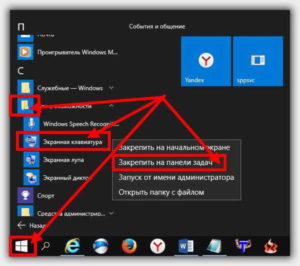 من أجل استخدام لوحات المفاتيح الافتراضية التي يوفرها المطورون في نظام التشغيل، يجب عليك استخدام إحدى الطريقتين الموضحتين والموضحتين أعلاه.
من أجل استخدام لوحات المفاتيح الافتراضية التي يوفرها المطورون في نظام التشغيل، يجب عليك استخدام إحدى الطريقتين الموضحتين والموضحتين أعلاه.
- لا تحتوي لوحة المفاتيح الأولى على حقل به أرقام، وتم تبسيط عرض الأزرار، ولا توجد أزرار مثل "Home" و"PgUp" على الإطلاق. ميزة لوحة المفاتيح هذه هي أنه يمكن تركيبها عليها لوحات المهام ببضع نقرات بالماوس.
- توفر لوحة المفاتيح الثانية وظائف أكثر تقدمًا، فهي تحتوي على جميع الأزرار الموجودة على الجهاز الفعلي. الخيار الثاني هو أكثر ملاءمة، حيث أن الوظائف الكاملة متاحة على الفور، دون أي تلاعب إضافي. ومع ذلك، لا يوجد خيار لتثبيت لوحة المفاتيح هذه على شريط المهام. يحتوي كلا الخيارين على وظيفة التنبؤ بالنص الذي تم إدخاله، مما يسمح لك بتسريع الكتابة.
من أجل تكوين جهاز افتراضي، عليك الذهاب إلى قسم "الإعدادات". للقيام بذلك، انقر فوق "ابدأ"، ثم في قائمة "الخيارات"، تحتاج إلى تحديد "إمكانية الوصول" ثم "لوحة المفاتيح". في قائمة الإعدادات التي تظهر، يمكنك تمكين أو تعطيل الصوت عند الضغط على الأزرار الساخنة. القدرة على تعطيل الأزرار اللاصقة، ووضع خط تحت التسميات، وما إلى ذلك.
كيفية تمكين لوحة المفاتيح على الشاشة في نظام التشغيل Windows 7
 الإطلاق متاح أيضًا في عدة خيارات. الخيار الأول هو الأبسط؛ للقيام بذلك، تحتاج إلى النقر بزر الماوس الأيسر على زر "ابدأ" وإدخال "الشاشة" في شريط بحث الكمبيوتر المحمول. في قائمة النتائج التي تظهر، حدد العنصر المطلوب.
الإطلاق متاح أيضًا في عدة خيارات. الخيار الأول هو الأبسط؛ للقيام بذلك، تحتاج إلى النقر بزر الماوس الأيسر على زر "ابدأ" وإدخال "الشاشة" في شريط بحث الكمبيوتر المحمول. في قائمة النتائج التي تظهر، حدد العنصر المطلوب.
الطريقة الثانية أكثر تعقيدًا، حيث تحتاج إلى الاتصال بلوحة التحكم باستخدام الأزرار الساخنة، أو أيضًا من خلال قائمة "ابدأ".بعد ذلك، انتقل إلى علامة التبويب "إمكانية الوصول"، ثم "مركز سهولة الوصول". أدناه سيتم عرض خيارات لما كنت تبحث عنه، من بينها سيكون هناك لوحة مفاتيح إلكترونية، كل ما عليك فعله هو النقر على العنصر المطلوب.
يمكنك ضبط الإعدادات من خلال النقر على "خيارات" في الجزء السفلي الأيمن. سيتم فتح نافذة خاصة يمكن للمستخدم من خلالها إجراء التعديلات والإعدادات اللازمة. بمجرد ضبط معلمات التشغيل المطلوبة، انقر انقر فوق الزر "موافق" وسيتم تطبيق الإعدادات تلقائيًا.
لماذا لا يتم تشغيل لوحة المفاتيح التي تظهر على الشاشة؟
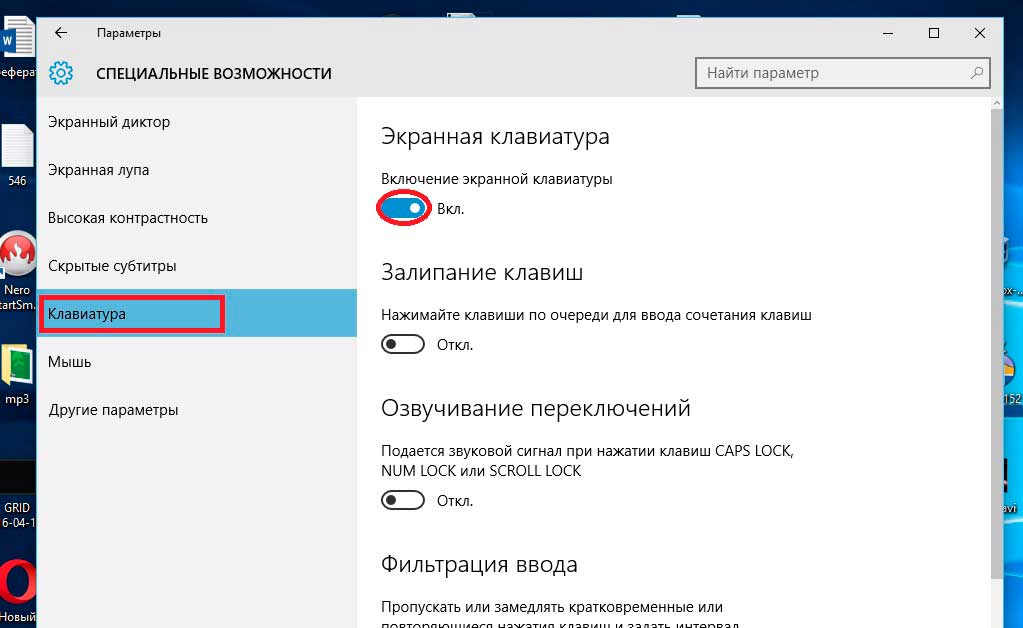 عندما يفشل جهاز فعلي، فإنه متوتر، ولكن خاص غير مريح لا يسبب أي ضرر، لأن هناك نظير افتراضي مدمج. ومع ذلك، عندما ترفض لوحة المفاتيح الافتراضية التشغيل، تصبح الأمور خطيرة. يصبح المستخدم حرفيا عاجزيقتصر على عدد قليل فقط من عمليات التلاعب التي يمكن إجراؤها باستخدام فأرة الكمبيوتر. وظائف أخرى في وضع التوقف.
عندما يفشل جهاز فعلي، فإنه متوتر، ولكن خاص غير مريح لا يسبب أي ضرر، لأن هناك نظير افتراضي مدمج. ومع ذلك، عندما ترفض لوحة المفاتيح الافتراضية التشغيل، تصبح الأمور خطيرة. يصبح المستخدم حرفيا عاجزيقتصر على عدد قليل فقط من عمليات التلاعب التي يمكن إجراؤها باستخدام فأرة الكمبيوتر. وظائف أخرى في وضع التوقف.
بالطبع، يمكنك محاولة فتحه باستخدام لوحة التحكم الخاصة بالشاشة، أو من خلال الدرج (يعتمد مكان وجوده على إصدار نظام التشغيل الذي تستخدمه). ولكن يحدث أنه حتى بهذه الطريقة من المستحيل إطلاقه. تكمن المشكلة في برامج الكمبيوتر، واحتمال إصابة الجهاز بالفيروسات والبرامج الضارة التي تعطل أداء العمليات.
حل مشاكل لوحة المفاتيح التي تظهر على الشاشة
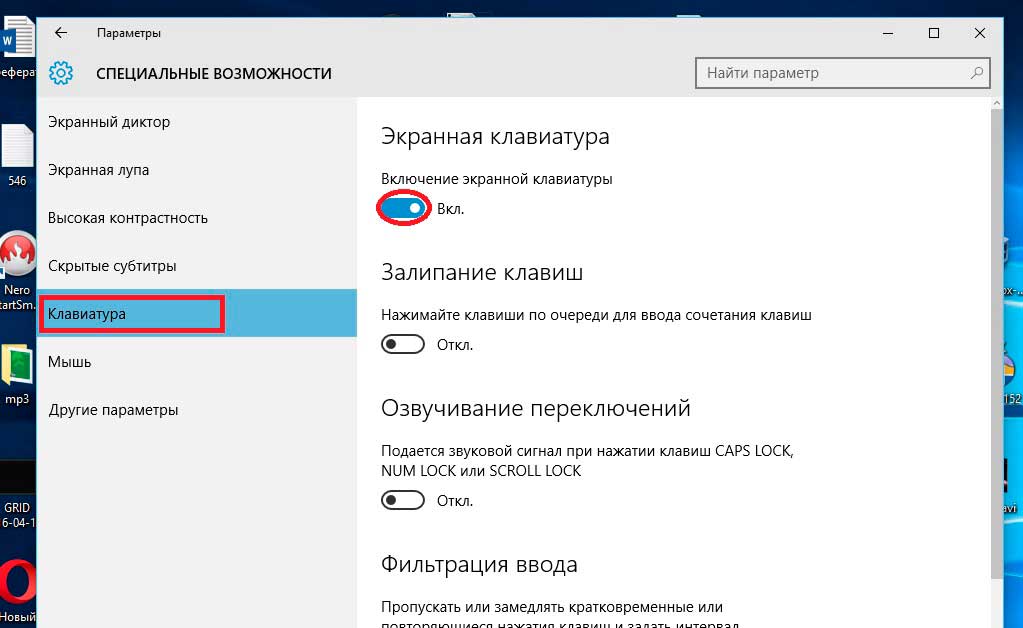 من الأسهل حل المشكلة باستخدام جهاز افتراضي بدلاً من حلها باستخدام جهاز فعلي، لكن الأمر سيستغرق وقتًا أطول. أول ما عليك فعله هو إجراء فحص كامل للجهاز.لهذا الغرض، البرامج المتخصصة مناسبة التي كنت بحاجة إلى تثبيتها مسبقًا على جهاز الكمبيوتر الشخصي الخاص بك. من الضروري فحص الجهاز بحثًا عن الأجهزة القديمة برمجة البرامج والملفات التالفة والمكونات المفقودة لسبب ما.
من الأسهل حل المشكلة باستخدام جهاز افتراضي بدلاً من حلها باستخدام جهاز فعلي، لكن الأمر سيستغرق وقتًا أطول. أول ما عليك فعله هو إجراء فحص كامل للجهاز.لهذا الغرض، البرامج المتخصصة مناسبة التي كنت بحاجة إلى تثبيتها مسبقًا على جهاز الكمبيوتر الشخصي الخاص بك. من الضروري فحص الجهاز بحثًا عن الأجهزة القديمة برمجة البرامج والملفات التالفة والمكونات المفقودة لسبب ما.
ملحوظة، أنك تحتاج إلى اتصال بالإنترنت أثناء هذه العمليات، وهذا سيسمح لك بحل معظم المشكلات التي تنشأ بسرعة. بعد التحليل بواسطة البرامج المتخصصة، من الضروري إجراء التحليل بواسطة العديد من برامج مكافحة الفيروسات بدورها، وهذا سيسمح للمستخدم برؤية الصورة الكاملة للمشكلة التي نشأت. ربما تكمن المشكلة في ملف خبيث صغير وصل إلى جهاز الكمبيوتر الخاص بك عن طريق تنزيل برنامج أو ملف من مصدر غير موثوق.
إذا لم تساعد جميع العمليات والتفاعلات المذكورة أعلاه مع البرامج المختلفة في حل المشكلة، فلا يوجد سوى خيارين أخيرين، يوصى باستخدامهما فقط إذا لم يساعد أي شيء آخر.
الطريقة الأولى هي إعادة النظام إلى إحدى نقاط الاستعادة. من الجيد جدًا أن تكون هناك نقطة استرداد تعود إلى الأمس، وهذا سيسمح لك بتقييم الوضع بشكل أكثر دقة وفهم سبب المشكلة. بهذه الطريقة لن تفقد معظم ملفاتك.
الطريقة الثانية هي إعادة نظام التشغيل إلى إعدادات المصنع. يتم استخدام هذه الطريقة كملاذ أخير، حيث يتم حذف جميع إعدادات المستخدم وجميع الملفات والبرامج التي تم تنزيلها. الميزة الكبيرة لهذه الطريقة هي أنك ستحصل على نظام تشغيل نظيف. الجانب السلبي هو أنه سيتعين عليك إعادة تثبيت كافة البرامج الضرورية والبرامج المتخصصة.





